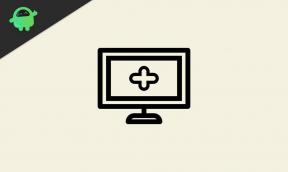Word Doc dosyalarını Düzenleyemiyorum: Nasıl Onarılır
Sorun Giderme Kılavuzu / / August 05, 2021
Microsoft Office 2016 birkaç yıl önce geldi, ancak yine de birkaç kullanıcı hatalarından şikayet ediyor. Hatalardan biri, kullanıcıların bir belge dosyasını düzenleyememekten şikayet ettikleri Microsoft Word 2016'daki hatadır. Word belgesi düzenlenemiyor yazan bir mesaj alırlar. Şimdi birkaç yıl sonra, sorunun nedeni daraltıldı ve şimdi bu hatayı gidermek için birkaç düzeltme var.
Şimdi, bu hatanın bir kullanıcının bilgisayarında görünmesinin tam nedenini tam olarak belirlemek zor. Bu nedenle, bu kılavuzu bu belirli hata için olası tüm düzeltmelerle derledik. Siz de bu hatanın kurbanıysanız, aşağıda belirtilen çözümleri tek tek deneyin ve şüphesiz bunlardan biri sorunu sizin için çözecektir.

İçindekiler
-
1 Word belgesi düzenlenemiyor nasıl düzeltilir?
- 1.1 Belge Korumasını Devre Dışı Bırak:
- 1.2 Office 2016'nın Etkinleştirildiğini doğrulayın:
- 1.3 Kayıt defteri anahtarlarını silin:
- 1.4 Eklentileri Devre Dışı Bırak:
- 1.5 Donanım Hızlandırmayı Devre Dışı Bırak:
- 1.6 En son Office Güncellemelerini kaldırın:
- 1.7 Office'i yeniden yükleyin:
Word belgesi düzenlenemiyor nasıl düzeltilir?
Bu, bir word dosyasını açmaya çalıştıklarında word belgesi hatasını düzenleyemeyenler için yapılması gerekenler kılavuzu. Bu sadece bir hatadır
Belge Korumasını Devre Dışı Bırak:
Düzenlemeye çalıştığınız kelime dosyası şifre korumasına sahipse, her açtığınızda bir şifre girmeniz gerekecektir. Bu nedenle, parola korumasını devre dışı bırakmak için, belge korumasını genel olarak devre dışı bırakmanız gerekir. Bunu yapmak için,
- önce, size hatayı gösteren word belgesini açın.
- Ardından Dosya> Seçenekler> Şeridi Özelleştir> seçeneğine gidin ve Geliştirici'nin yanındaki kutuyu işaretleyin.
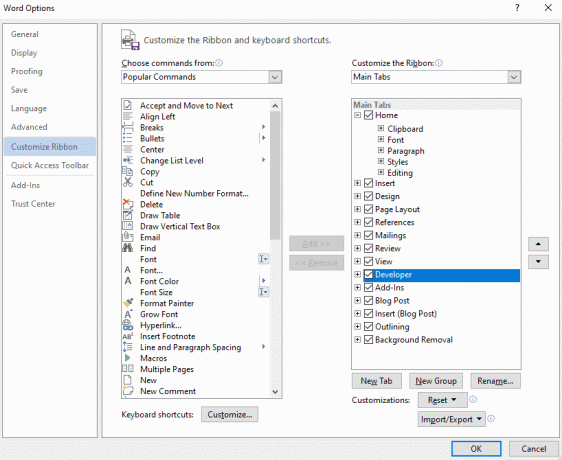
- Ardından koruma grubunda Belge korumasına gidin.
- Belge koruma menüsünde, panelin altına gidin ve orada Durdurma korumasını göreceksiniz. Üstüne tıkla.
- Kelime dosyası için şifreyi buraya tekrar girmeniz gerekecektir. Bunu yaptığınızda, belge koruması kapanacak ve dosyayı açmak için şifreye ihtiyacınız olmayacak.
Belge korumasını kapatmak birçok kullanıcı için hile yaptı. Ancak bu, belge dosyanızdaki sorunu çözmediyse, sonraki düzeltmeyi deneyin.
Office 2016'nın Etkinleştirildiğini doğrulayın:
Belge dosyalarının düzenlenememesinin bir başka nedeni de Microsoft Office 2016'nın süresi dolmuş bir deneme sürümüdür. Microsoft ofisi size yalnızca bir aylık ücretsiz deneme süresi verir. Bu ilk ay sona erdikten sonra, Office 365 aboneliğini almanız gerekir. Eğer almazsanız, tüm Microsoft uygulamalarınız işe yaramaz hale gelecektir. Bir word belgesini düzenleyememek, Office aboneliğinin süresi dolduktan sonra fark edeceğiniz ilk şeylerden biridir.
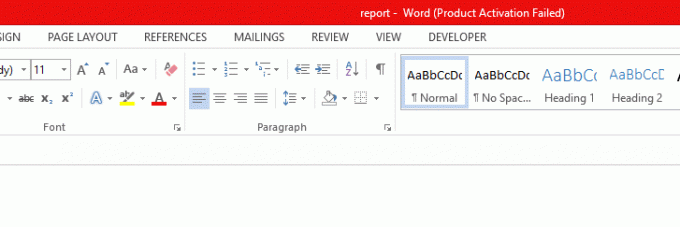
Kayıt defteri anahtarlarını silin:
Office 365'i almak, Microsoft Word ile ilgili sorununuzu çözmediyse, bazı kayıt defteri anahtarlarını silmeyi denemeniz gerekecektir. Bunu yapmak için,
- alttaki arama simgesine tıklayın ve Kayıt Defteri Düzenleyicisi'ni arayın.
- Ardından Yönetici olarak çalıştır seçeneğini belirleyerek kayıt defteri düzenleyicisini açın.
- Kayıt defteri düzenleyicisinde aşağıdaki yola gidin:
HKEY_CURRENT_USER \ Yazılım \ Microsoft \ Office \ 16.0 \ Word
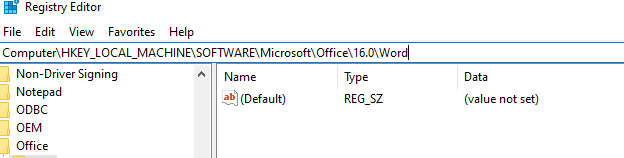
- Ardından Veri anahtarına tıklayın ve silme seçeneğini seçin.
- Şimdi bilgisayarınızı yeniden başlatın ve hatanın gidip gitmediğini kontrol edin.
Word belgesi düzenlenemiyor hatası hala oradaysa, bir sonraki olası düzeltmeyi deneyin.
Eklentileri Devre Dışı Bırak:
Microsoft kelimenizdeki eklentiler de hatanın arkasındaki sebep olabilir. Belki de hataya neden olan belirli bir eklentidir. Şimdi hangi eklentinin arkasındaki sebep olabileceğini bilmiyoruz. Bu nedenle, tüm eklentileri devre dışı bırakmanız ve ardından birer birer yeniden açmanız gerekecek. Bu şekilde, sorunlu eklentiyi belirlersiniz ve ardından diğer eklentiler etkin kalırken eklentiyi devre dışı bırakabilirsiniz.
- Microsoft Word 2016'yı açın.
- Dosyaya gidin ve ardından Seçenekler'i seçin.
- Burada Eklentiler'e tıklayın ve eklentiler listesinden tüm eklentileri devre dışı bırakın.

- Uygulamayı yeniden başlatın ve tüm eklentiler bu şekilde devre dışı bırakılarak çalıştırın.
Dosya, düzenleme becerisiyle düzgün bir şekilde açılırsa, bu bir eklenti sorunuydu. Şimdi, eklentiden sonra bir eklentiyi açmayı ve sorunlu eklentiyi tam olarak belirleyene kadar uygulamayı tekrar tekrar başlatmayı deneyin.
Donanım Hızlandırmayı Devre Dışı Bırak:
Microsoft Word, performansını artırmak için varsayılan olarak Donanım Hızlandırma kullanır. Ancak bazen bu, Microsoft Word uygulamasının farklı şekilde çalışmasına ve çalışmasına neden olabilir. Bu nedenle, Word belgesi düzenlenemiyor hatasını denemek ve düzeltmek için bunu devre dışı bırakırsanız en iyisi olur.
- Herhangi bir Microsoft Office uygulamasını açın.
- Dosya> Seçenekler> Gelişmiş'e gidin. Gelişmiş sekmesinde, "Donanım grafik hızlandırmasını devre dışı bırak" ın yanındaki kutuyu işaretleyin.

- Şimdi Word uygulamasını tekrar açın ve aynı hatanın tekrar oluşup oluşmadığını kontrol edin.
Bir word dosyasını düzenlemeye çalıştığınızda ekranınızda Word belgesi düzenlenemiyor yazan mesajı görmeye devam ederseniz, bir sonraki olası düzeltmeyi deneyin.
En son Office Güncellemelerini kaldırın:
Bazen hatanın nedeni, kullanıcılara gönderilen yeni bir Office güncellemesi olabilir. Daha önce bir dosyayı doğru bir şekilde düzenleyebildiyseniz, ancak bu hatayı şimdi güncellemeden sonra görüyorsanız, sorun yeni güncellemeyle ilgilidir. Böylece, hatayı düzeltmek için bu son güncellemeyi kaldırmayı deneyebilirsiniz.
- Alttaki arama simgesine tıklayın ve Ayarlar'ı arayın.
- Ardından Windows'unuzun Ayarlarını açın.
- Şimdi Güncellemeler ve Güvenlik'e tıklayın ve ardından Windows Güncelleme'ye gidin.
- Güncelleme geçmişini ve ardından Güncellemeleri kaldır'ı tıklayın.
- Yüklü güncellemeler listesinden en son ve en son Office güncellemesini bulun. Bulduğunuzda, üzerine sağ tıklayın ve ardından Kaldır'ı seçin.
- Güncellemenin kaldırılması tamamlandıktan sonra bilgisayarınızı yeniden başlatın.
Şimdi belge dosyasını açın ve düzenlemeye çalıştığınızda aynı Word belgesi düzenlenemiyor hatasını alıp almadığınızı kontrol edin. Bunu yaparsanız, aşağıda belirtilen son düzeltmeyi deneyin.
Office'i yeniden yükleyin:
Bir uygulamanın yeniden yüklenmesi, birçok uygulamadaki hataları giderdi. Böylece, bu belirli Microsoft ofis hatası için de aynı şeyi deneyebilirsiniz. Artık Microsoft ofisini yeniden yüklemek, Microsoft Office altındaki tüm uygulamaların yeniden yükleneceği anlamına gelecektir. Yani bu acı verici ve zaman alıcı bir görev. Ancak Office'i yeniden yüklemek sorunu hemen çözebilir.
Bu özel hata, özellikle Microsoft Word'ün 2016 sürümünde belirgindir. Bu nedenle, Microsoft Office'in farklı bir sürümünü yüklemeyi deneyin ve bu, hatayı gidermelidir.
Dolayısıyla bunlar, Microsoft Word'de Word belgesi düzenlenemiyor hatasını düzeltebileceğiniz başlıca yollardır. Word belgesi düzenlenemiyor hatasını düzeltmek için bu kılavuz hakkında herhangi bir sorunuz veya sorunuz varsa, aşağıya yorum yapın, size geri döneceğiz. Ayrıca, diğer makalelerimize de göz attığınızdan emin olun. iPhone ipuçları ve püf noktaları,Android ipuçları ve püf noktaları, PC ipuçları ve püf noktalarıve daha yararlı bilgiler için çok daha fazlası.
Yeni cihazları seven ve her zaman en son oyunları ve teknoloji dünyasında ve çevresinde olup biten her şeyi bilmek isteyen bir tekno manyağı. Android ve akışlı cihazlara büyük ilgi duyuyor.